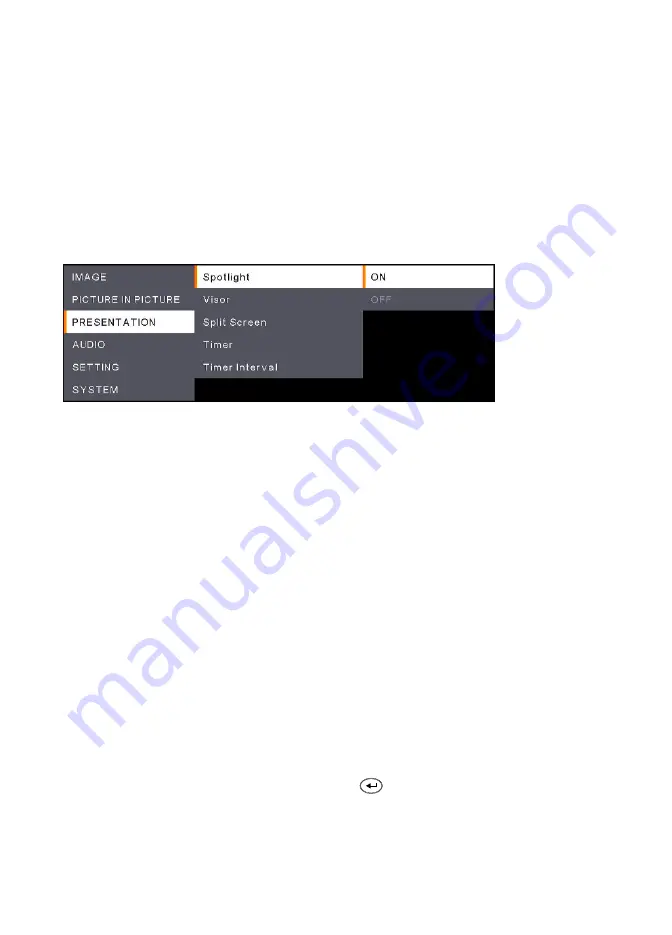
13
Start PIP Automatically:
active esta función si quiere que la unidad A30 muestre
automáticamente el modo PIP cuando se conecte una cámara USB al dispositivo A30. Para
poder utilizar esta función:
1. Vaya a menú OSD >
Picture In Picture
>
PIP Mode
y seleccione
On
.
2. Vaya a menú OSD >
Picture In Picture
>
Start PIP Automatically
y seleccione
On
.
3. Conecte una cámara USB al puerto USB de tipo A de la unidad A30. El modo PIP debería
de mostrarse en la pantalla.
PRESENTACIÓN
(Presentation)
Spotlight:
active o desactive esta función. Spotlight se centrará en la zona central de la vista de
la cámara y ocultará el resto de las zonas. Para activar
Spotlight
:
1. Vaya a menú OSD >
Presentation
>
Spotlight
y seleccione
On
, se mostrará el área central
de la vista de la cámara.
2.
También puede utilizar los botones ▲,▼,◄, & ► del mando a distancia para
ajustar el área
mostrada.
3. Para desactivar la función
Spotlight
, pulse el botón Spotlight del mando a distancia.
Visor:
active o desactive esta función. Visor cubre parte de la vista de la cámara y permite
mostrar la parte deseada de la vista de la cámara. Para activar la función
Visor
:
1. Vaya a menú OSD >
Presentation
>
Visor
y seleccione
On
; se mostrará la parte superior
izquierda de la vista de la cámara.
2.
Utilice los botones ▲,▼,◄ y ► del mando a distancia para revelar una mayor parte del área
oculta.
3. Para desactivar la función
Visor
, pulse el botón Visor del mando a distancia.
Split Screen:
divida la pantalla en dos. Un lado muestra la vista en vivo de la cámara y el otro
lado muestra la imagen capturada o las miniaturas de vídeo grabadas en la unidad flash USB.
Opciones disponibles:
Left
,
Right
,
Top
y
Bottom
.
Después de seleccionar una opción, utilice los botones
▲,▼,◄ y ► del mando a distancia para
seleccionar una imagen o vídeo de captura. Pulse
para ver la imagen o reproducir el vídeo.
Timer:
seleccione esta opción para ejecutar las opciones
Start
,
Pause
o
Stop
del temporizador.
También puede configurar un intervalo de temporizador (
Timer Interval
) a continuación. Si se
selecciona
Start
, se mostrará un temporizador en la parte superior central de la vista en vivo.
Summary of Contents for AVerVision A30
Page 1: ...AVerVision A30 Universal Camera User Manual ...
Page 27: ...AVer A30 多功能攝影機 使用手冊 ...
Page 52: ...https jp aver com AVerVision A30 ユニバーサルカメラ ユーザーマニュアル ...
Page 77: ...AVerVision A30 Universelle Kamera Bedienungsanleitung ...
Page 104: ...AVerVision A30 Caméra universelle Mode d emploi ...
Page 105: ...Cámara universal AVerVision A30 Manual del usuario ...
Page 157: ...AVerVision A30 Telecamera Universale Manuale dell utente ...
















































